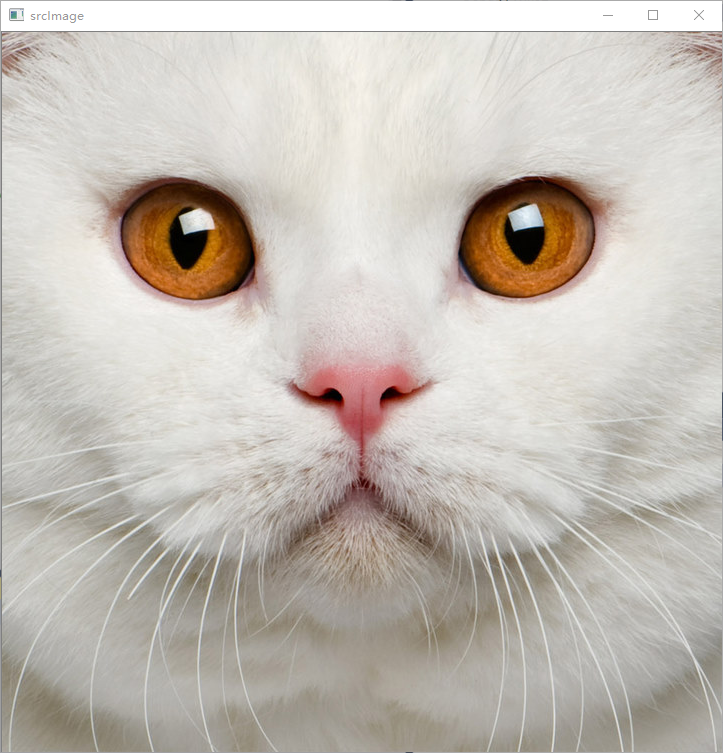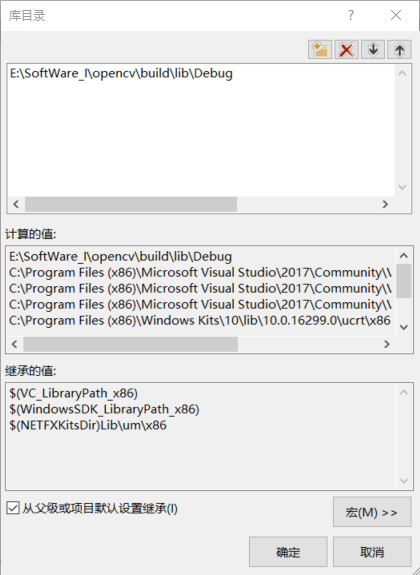opencv3.4.0+vs2017+cmake配置 (二)
上一文完成了cmake對opencv的編譯,並用vs2017生成了解決方案,本文主要進行後續的配置:
First:將環境變數新增到路徑path: E:\SoftWare_I\opencv\build\bin (前文biuld後下面的bin檔案)
Second:vs2017+opencv配置
首先,建立一個Visual C++的空專案
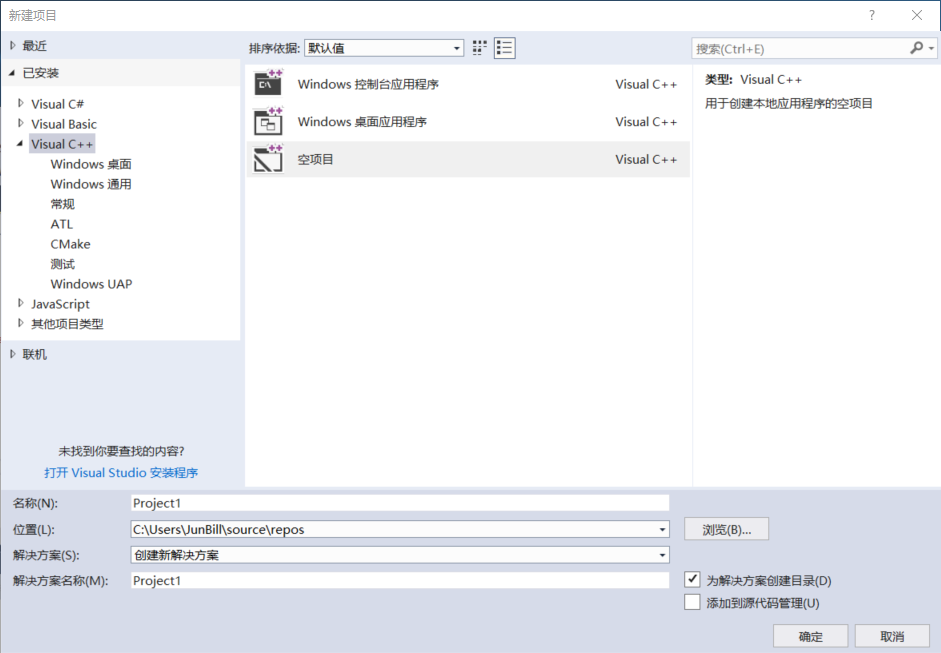
選擇 檢視-->其他視窗-->屬性管理器
在Debug|Win32處 右鍵-->新增新專案屬性列表,命名為OpenCV_Debug,(後續 如果要新建工程,直接新增即可)雙擊開啟
VC++目錄-->包含目錄 編輯,我新增的是:(藍色為之前的路徑)
E:\SoftWare_I\opencv\build
E:\SoftWare_I\opencv\build\include\opencv
E:\SoftWare_I\opencv\build\include\opencv2
庫目錄新增:E:\SoftWare_I\opencv\build\lib\Debug
連結器-->輸入-->附加依賴專案(將生成的lib 檔名新增進來)(可以用一個獲取路徑下的檔名的小程式直接獲得,我這兒直接將opencv3.4.0的Debug 的lib 檔案列出)
opencv_calib3d340d.lib
opencv_core340d.lib
opencv_dnn340d.lib
opencv_features2d340d.lib
opencv_flann340d.lib
opencv_highgui340d.lib
opencv_imgcodecs340d.lib
opencv_imgproc340d.lib
opencv_ml340d.lib
opencv_objdetect340d.lib
opencv_photo340d.lib
opencv_shape340d.lib
opencv_stitching340d.lib
opencv_superres340d.lib
opencv_ts340d.lib
opencv_video340d.lib
opencv_videoio340d.lib
opencv_videostab340d.lib
完成Debug 檔案配置;檔案複製到Debug|Win64 部一份,如下圖
配置完成,驗證是否配置OK,
#include "opencv2/imgproc/imgproc.hpp" #include "opencv2/highgui/highgui.hpp" // 使用標準的cv庫 using namespace cv; int main( ) { // 讀取源影象並轉化為灰度影象 Mat srcImage = cv::imread("G:\\VS_File\\VS_File_old\\Picture\\cat01.jpg");//E:\WorkSpace\images // 判斷檔案是否讀入正確 if( !srcImage.data ) return 1; // 影象顯示 imshow("srcImage", srcImage); // 等待鍵盤鍵入 waitKey(0); return 0; }